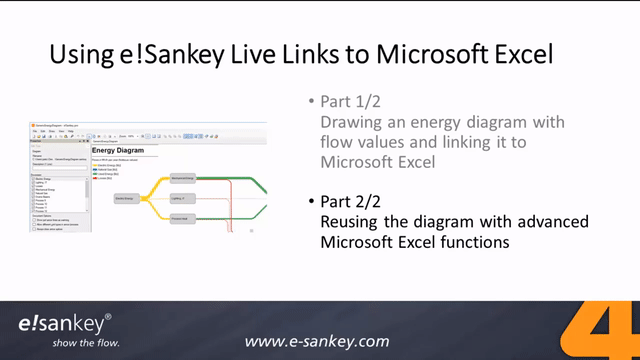e!Sankey Tutorials
Die Video-Tutorials im e!Sankey YouTube Kanal helfen Ihnen, die wichtigsten Funktionen der Software kennen zu lernen und zu verstehen. Jedes Videos dauert nur 2-3 Minuten, das Trainingsvideo über den Live Link zu Microsoft Excel besteht aus 2 Folgen und umfasst 10 Minuten.

Die Benutzungsoberfläche (Fenster) von e!Sankey
In diesem Video-Tutorial erhalten Sie eine Einführung in die Hauptelemente (Fenster) von e!Sankey: den Zeichenbereich des Editors, den Eigenschaften-Dialog, das Einträge Fenster und den Controller.
Erste Schritte mit e!Sankey Prozesse, Pfeile und Flüsse
Dieses Video zeigt Ihnen die ersten grundlegenden Schritte zum Zeichnen eines Sankey-Diagramms in e!Sankey. Sie lernen, wie Sie Prozesssymbole platzieren und einen Pfeil zwischen ihnen zeichnen. Dann können Sie einen Fluss in den Sankey-Pfeil einfügen und eine Flussmenge angeben. Diese grundlegenden Schritte sind alles, was Sie sich merken müssen, um Sankey-Diagramme zu zeichnen.


Pfeilpunkte, Wegpunkte und Verlauf der Pfeile steuern
Lernen Sie die Pfeilpunkte und Wegpunkte für Sankey-Pfeile kennen und erfahren Sie, wie sie verwendet werden können, um den Verlauf von Pfeilen in den mit e!Sankey erstellten Diagrammen zu bestimmen.
Anknüpfen der Sankey-Pfeile am Prozess (Konnektivität)
Dieses Video erklärt, wie sich Pfeile verhalten, wenn die Prozesse, mit denen sie verbunden sind, im Sankey-Diagramm verschoben werden. Die Einstellung "Konnektivität" in den Prozesseigenschaften bestimmt, mit welcher Seite des Prozesses (links, oben, rechts, unten) der Pfeil verbunden ist. Standardmäßig ist sie auf "Frei" eingestellt, und der Pfeil nimmt einfach den kürzesten Weg. Wenn Sie eine andere Einstellung für die Konnektivität in e!Sankey wählen, wird der Pfeil gezwungen, sich mit einem Prozess auf einer bestimmten Seite zu verbinden.

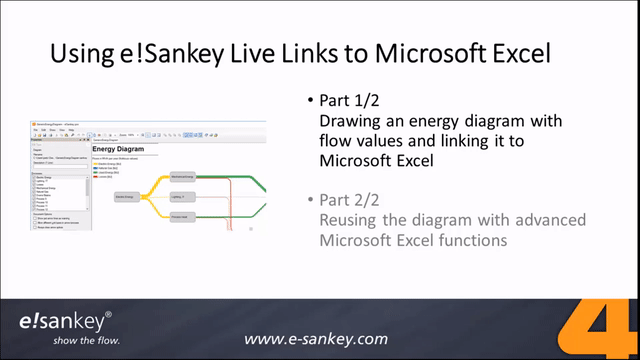
e!Sankey Live Links zu Microsoft Excel Teil 1
In diesem Video-Tutorial erfahren Sie, wie Sie eine Verknüpfung zu Zellen in einem Microsoft Excel-Arbeitsblatt herstellen und ein Sankey-Diagramm mit Daten füttern.
e!Sankey Live Links zu Microsoft Excel Teil 2
In dieser Fortsetzung des Live Link-Videos Teil 1 zeigen wir, wie man ein e!Sankey-Diagramm mit Datenreihen aus verschiedenen Jahren mit Hilfe von Excel-Funktionen aktualisiert.